Qu'est-ce que la Chronologie de diffusion
Apprenez qu'est-ce que la «Chronologie de diffusion» et où avoir accès à cette vue dans le studio ITESLIVE.
| disponible avec: |
| Lecteur Windows : Pro, Premium Lecteur web : Pro, Premium Lecteur LG webOS Signage : Pro, Premium Lecteur Samsung SMART Signage Platform (SSSP / Tizen) : Pro, Premium Lecteur BrightSign: Pro, Premium Lecteur Android: Pro, Premium Lecteur Linux: Pro, Premium Lecteur macOS: Pro, Premium |
Note: La « Chronologie de diffusion » est une vue disponible sur le Studio ITESLIVE qui vous permet de visionner l'ensemble du contenu d'un « lecteur », d'un « site » ou d'un « compte groupe » dans un calendrier.
Comment accéder à la « Chronologie de diffusion »
Il y a deux façons d'accéder à la « Chronologie de diffusion », la première vous permet de sélectionner un lecteur et de visionner le contenu de chacune de ses listes de diffusion individuellement dans un calendrier. La deuxième donne une vue d'ensemble pour le contenu d'un « lecteur », d'un « site » ou d'un « compte groupe » dans un calendrier.
La vue de la « Chronologie de diffusion »
Une fois que vous êtes connecté au Studio ITESLIVE cliquez sur l'icône de la « Chronologie de diffusion » sous l'entête « 01 Sélection de l'écran ».
![]()
Sous le menu « 01 Sélection de l'écran », le visuel qui sera diffusé est similaire à celui de la vue « d'arborescence ». Vous devez naviguez l'arborescence pour sélectionner le lecteur pour lequel vous désirez visionner la « Chronologie de diffusion ».
Note: La plus grande différence dans le visuel du Studio figure dans les sections « 02 Sélection de la zone » et « 03 Modification de la liste de diffusion » qui sont maintenant divisées dans un format horizontal plutôt que vertical.
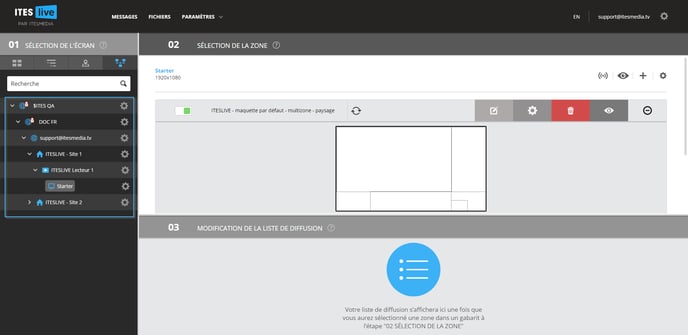
Une fois que vous avez sélectionné un lecteur, sélectionnez la zone qui contient la liste de diffusion que vous désirez visionner sous l'entête « 02 Sélection de la zone ». Lorsque vous avez sélectionné une zone, la « Chronologie de diffusion » sera affichée sous l'entête « 03 Modification de la liste de diffusion ».
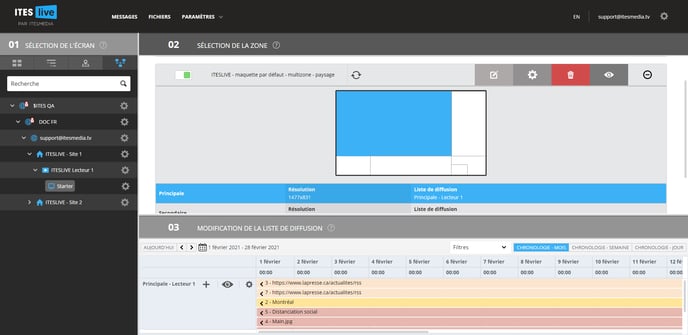
Une fois que vous voyez la « Chronologie de diffusion », vous pouvez sélectionner trois différents visuels pour le contenu de celle-ci.
- Chronologie - Mois
- Chronologie - Semaine
- Chronologie - Jour
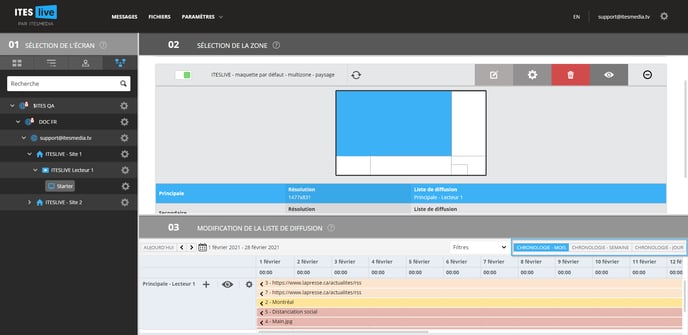
Vous pouvez également filtrer les entrées de la « Chronologie de diffusion » par type de clip avec la liste déroulante nommée « Filtres ».
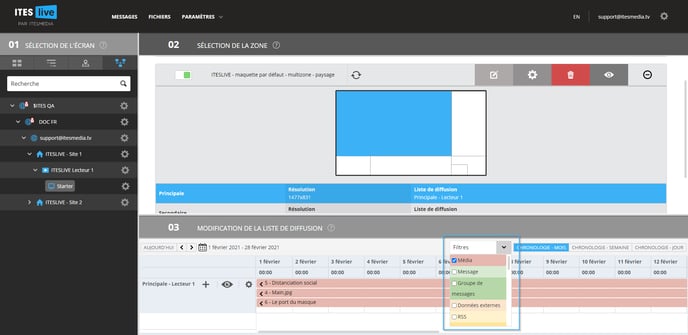
Peu importe le type de chronologie que vous désirez utiliser (mois, semaine, jour), vous pouvez avancer et reculer d'un mois, d'une semaine ou d'une journée en utilisant les flèches à la droite de l'icône qui représente un calendrier.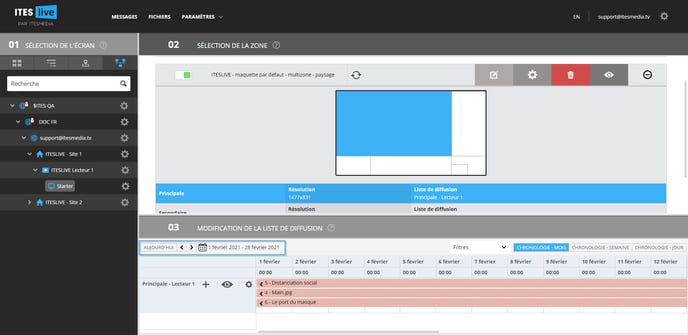
Si vous désirez visionner les configurations d'un clip en particulier, vous pouvez accéder aux configurations de tous les clips dans la « Chronologie de diffusion » en effectuant un double clic sur le clip désiré.
Note: Chacun des clips dans la liste de diffusion est représenté par une ligne de couleur dans le calendrier. Vous pouvez voir le nom du clip ainsi que sa position dans la liste de diffusion pour l'identifier, une fois que vous avez identifié le clip désiré faites un double clic sur la ligne représentant le clip.
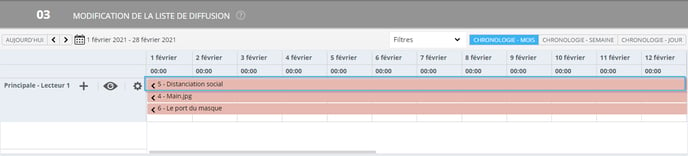
La fenêtre qui s'ouvrira propose les différentes configurations du clip. Sélectionnez les informations que vous désirez visionner avec un clic sur l'icône qui les représente en plus de faire l'aperçu ou distribuer le clip. Voici la liste complète d'action que vous pouvez prendre pour chaque clip.
- Visionner le contenu du clip
- Visionner les réglages du clip
- Distribuer le clip
- Visionner l'aperçu du clip
- Créer une copie du clip
- Supprimer le clip
Note: La fenêtre dans la capture d'écran ci-dessous est le résultat du double clic fait sur le clip dans le calendrier spécifié dans l'étape précédente.
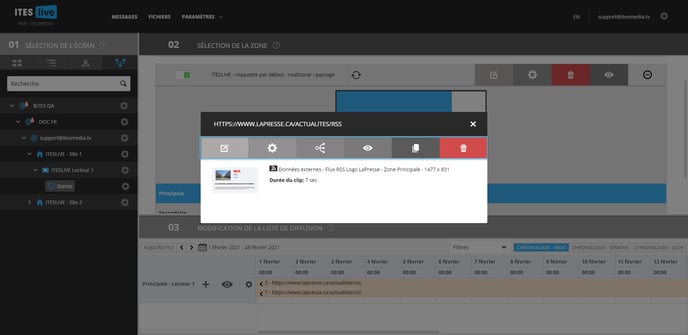
Vous pouvez prendre des actions spécifiques à la liste de diffusion directement dans la « Chronologie de diffusion ». Chaque liste de diffusion présentée dans la « Chronologie de diffusion » est segmentée dans la liste de contenu diffusé, vous pouvez voir le nom de la liste de diffusion ainsi que les contrôles de la liste de diffusion à la gauche de la section « 03 Modifications de la liste de diffusion ».
Important: Dans cet exemple-ci, nous avons ouvert la « Chronologie de diffusion » pour une seule liste de diffusion, donc, il n'y aura qu'une seule liste affichée.
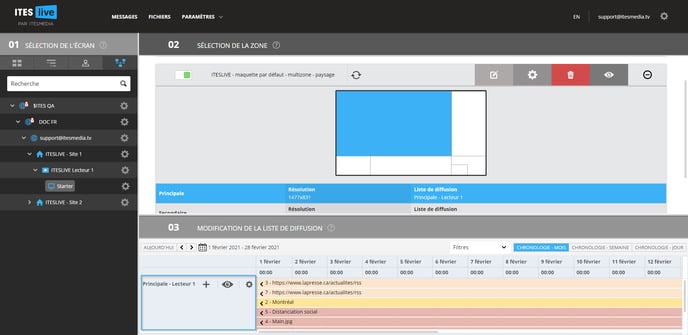
À cet endroit vous pouvez prendre les actions suivantes sur la liste de diffusion.
- Ajouter un clip dans la liste de diffusion
- Visionner l'aperçu de l'ensemble des clips dans la liste de diffusion
- Visionner les configurations de la liste de diffusion
Finalement, si vous désirez attribuer plus d'espace à une des sections du Studio, vous pouvez changer les dimensions de chaque zone en glissant les lignes qui séparent chaque section du Studio.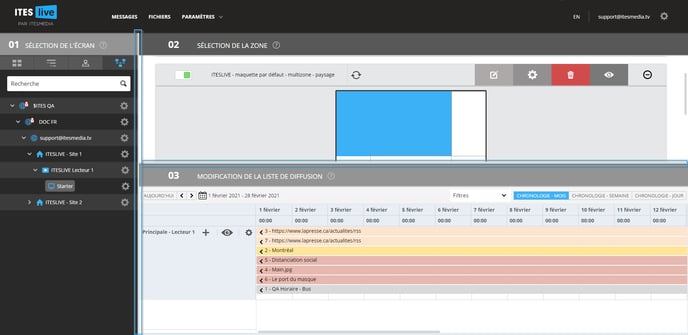
Le bouton de la « Chronologie de diffusion » dans la vue « d'arborescence »
Une fois que vous êtes connecté au Studio ITESLIVE cliquez sur l'icône de la vue « d'arborescence » sous l'entête « 01 Sélection de l'écran ».
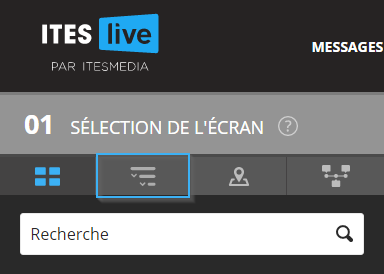
À partir de la vue « d'arborescence », il y a trois endroits où vous pouvez ouvrir la « Chronologie de diffusion ». Pour visionner les informations qui seront diffusées dans l'ensemble des lecteurs d'un compte groupe, vous pouvez cliquer sur l'engrenage à la droite du compte groupe désiré et sélectionnez « Chronologie de diffusion ».
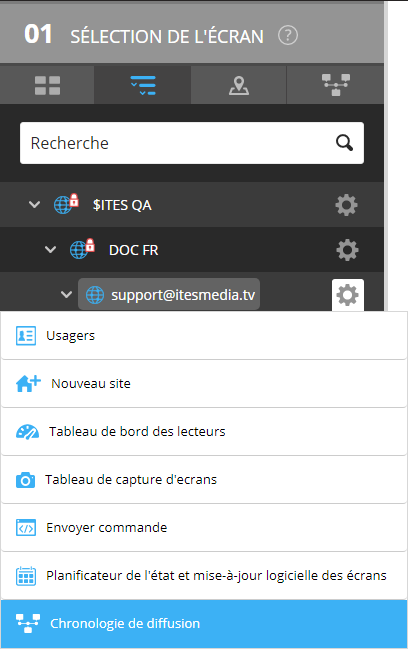
Pour visionner les informations qui seront diffusées pour l'ensemble des lecteurs d'un site, vous pouvez cliquer sur l'engrenage à la droite du site et sélectionnez « Chronologie de diffusion ».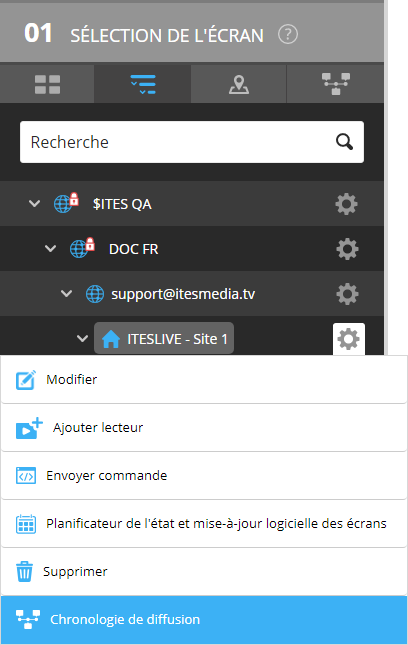
Pour visionner les informations qui seront diffusées pour l'ensemble des listes de diffusion d'un lecteur, vous pouvez cliquer sur l'engrenage à la droite du site et sélectionnez « Chronologie de diffusion ».

Note: Pour les prochaines capture d'écran nous utiliserons l'exemple de la
« Chronologie de diffusion » ouvert pour visionner les listes de diffusion d'un lecteur.
Plutôt que d'affiché les informations dans une section de la page d'accueil du Studio, ouvrir la « Chronologie de diffusion » avec le bouton dans la vue « d'arborescence » une fenêtre pour l'affichage de celle-ci.
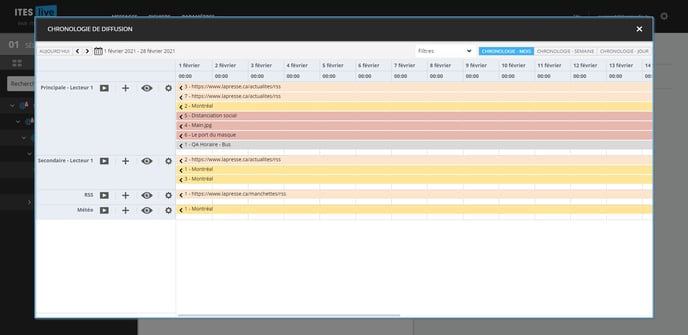
Une fois que vous voyez la « Chronologie de diffusion », vous pouvez sélectionner trois différents visuels pour le contenu de celle-ci.
- Chronologie - Mois
- Chronologie - Semaine
- Chronologie - Jour
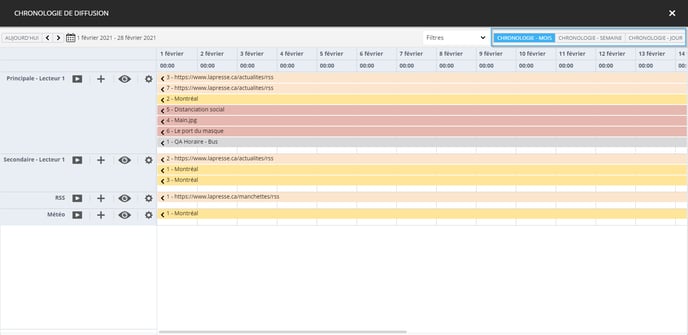
Vous pouvez également filtrer les entrées de la « Chronologie de diffusion » par type de clip avec la liste déroulante nommée « Filtres ».
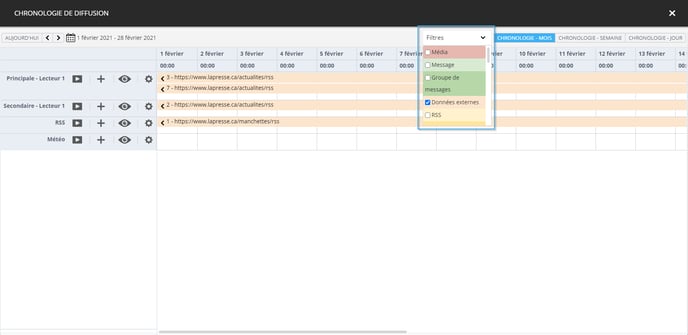
Peu importe le type de chronologie que vous désirez utiliser (mois, semaine, jour), vous pouvez avancer et reculer d'un mois, d'une semaine ou d'une journée en utilisant les flèches à la droite de l'icône qui représente un calendrier.
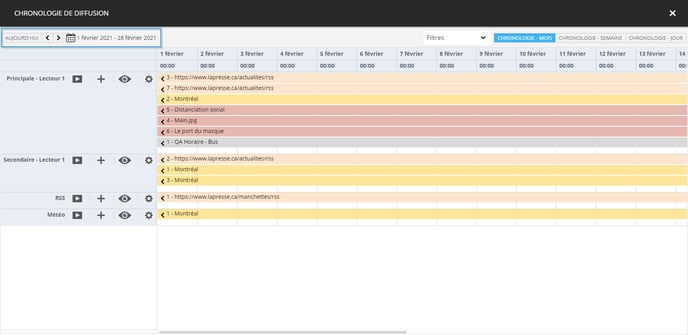
Si vous désirez visionner les configurations d'un clip en particulier, vous pouvez accéder aux configurations de tous les clips dans la « Chronologie de diffusion » en effectuant un double clic sur le clip désiré.
Note: Chacun des clips dans la liste de diffusion est représenté par une ligne de couleur dans le calendrier. Vous pouvez voir le nom du clip ainsi que sa position dans la liste de diffusion pour l'identifier, une fois que vous avez identifié le clip désiré faites un double clic sur la ligne représentant le clip.
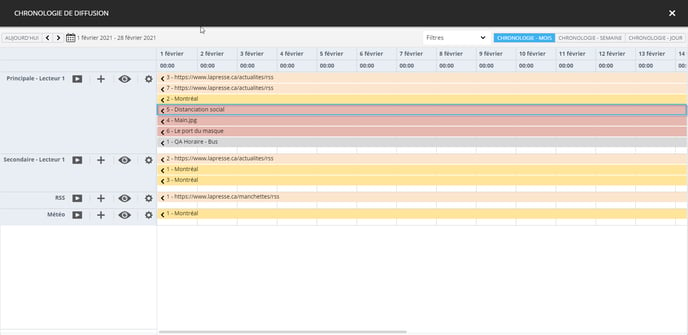
Une fenêtre s'ouvrira qui propose les différentes configurations du clip, sélectionnez les informations que vous désirez visionner avec un clic sur l'icône qui les représente en plus de faire l'aperçu ou distribuer le clip. Voici la liste complète d'action que vous pouvez prendre pour chaque clip.
- Visionner le contenu du clip
- Visionner les réglages du clip
- Distribuer le clip
- Visionner l'aperçu du clip
- Créer une copie du clip
- Supprimer le clip
Note: La fenêtre dans la capture d'écran ci-dessous est le résultat du double clic fait sur le clip dans le calendrier spécifié dans l'étape précédente.
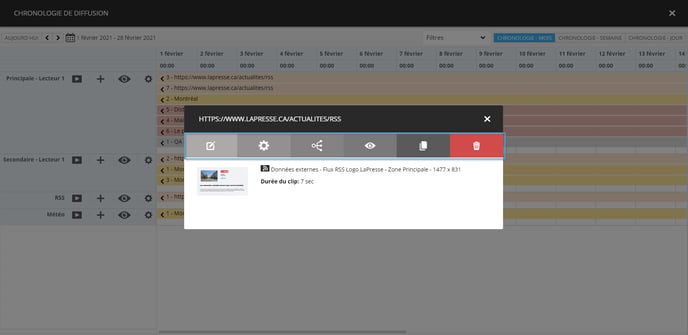
Vous pouvez prendre des actions spécifiques à la liste de diffusion directement dans la « Chronologie de diffusion ». Chaque liste de diffusion présentée dans la « Chronologie de diffusion » est segmentée dans la liste de contenu diffusé, vous pouvez voir le nom de la liste de diffusion ainsi que les contrôles de la liste de diffusion à la gauche de la fenêtre.
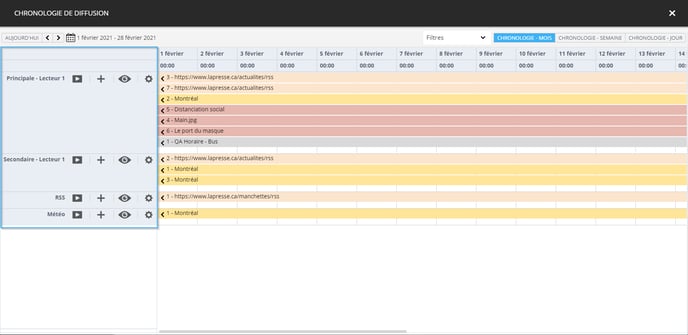
À cet endroit vous pouvez prendre les actions suivantes sur la liste de diffusion.
- Ajouter un clip dans la liste de diffusion
- Visionner l'aperçu de l'ensemble des clips dans la liste de diffusion
- Visionner les configurations de la liste de diffusion